Diese Seite gilt für Apigee und Apigee Hybrid.
Apigee Edge-Dokumentation aufrufen
![]()
Greifen Sie auf Cloud Code zu und untersuchen Sie es wie in den folgenden Abschnitten beschrieben.
Apigee in Cloud Code für VS Code aufrufen
Wenn Sie in Cloud Code auf Apigee zugreifen möchten, starten Sie VS Code und klicken Sie in der Aktivitätsleiste auf das Cloud Code-Symbol ![]() . Wählen Sie dann den Apigee-Abschnitt aus.
. Wählen Sie dann den Apigee-Abschnitt aus.
Alternativ können Sie Apigee in Cloud Code über die Befehlspalette öffnen. Wählen Sie dazu Ansicht > Befehlspalette und dann Ansicht: Cloud Code anzeigen – Apigee.
Mit Apigee in Cloud Code können Sie den Apigee-Arbeitsbereich verwalten, APIs entwickeln und bereitstellen, Testressourcen erstellen und exportieren sowie Apigee-Emulatoren verwalten.
In den folgenden Abschnitten erfahren Sie, welche Aufgaben Sie mit den einzelnen Komponenten ausführen können.
Apigee-Abschnitt entdecken
Verwenden Sie den Apigee-Bereich von Cloud Code, um APIs und API-Proxys in Ihrer lokalen Umgebung zu entwickeln und bereitzustellen.
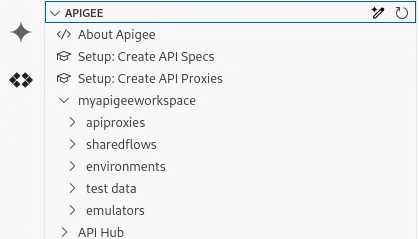
Im Abschnitt Apigee können Sie die folgenden Aufgaben ausführen:
API-Proxys und freigegebene Abläufe entwickeln
Richtlinien anhängen, um Funktionen hinzuzufügen
Ressourcen verwalten, die gemäß Richtlinien erforderlich sind
Umgebungen konfigurieren und bereitstellen
Erstellen und Exportieren von Testressourcen zum Testen Ihrer APIs
Emulatoren für die Bereitstellung von APIs installieren und verwalten
Nächste Schritte
Erste Schritte mit Apigee in VS Code:
Schritt-für-Schritt-Anleitung zum Erstellen und Bereitstellen Ihres ersten API-Proxys
Erstellen oder öffnen Sie Ihren Apigee-Arbeitsbereich und entwickeln Sie die API-Proxys und freigegebenen Abläufe
Informationen zur Verwendung von Gemini Code Assist in Apigee Weitere Informationen finden Sie unter APIs entwerfen und bearbeiten.

